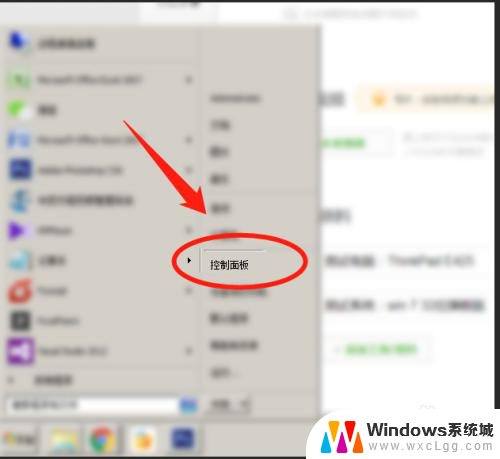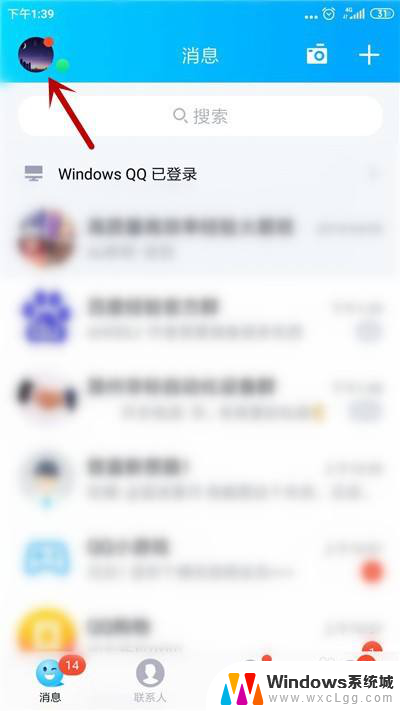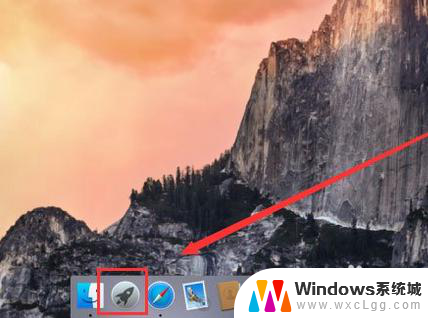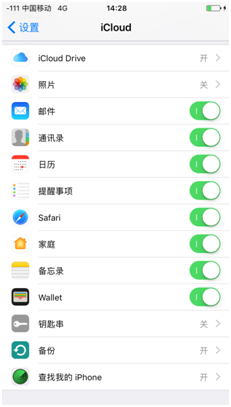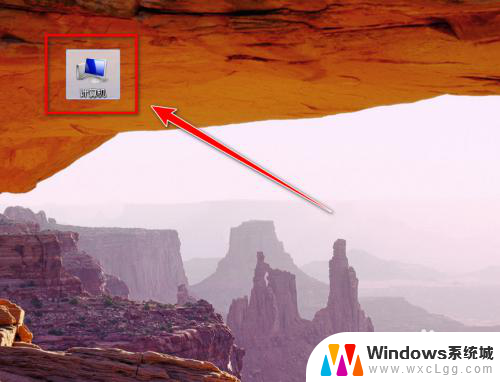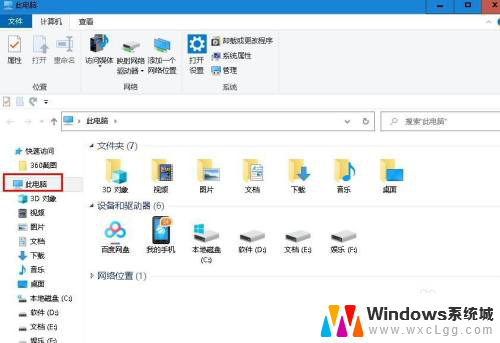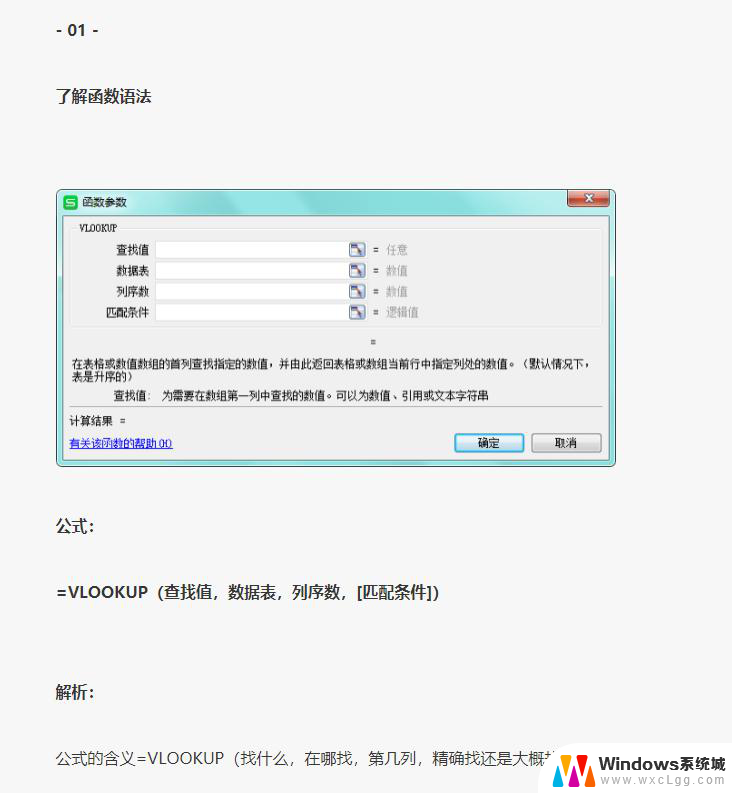苹果13系统数据怎么删除 iOS其他系统数据删除方法
苹果13系统的发布引起了广泛关注,许多用户迫切想了解如何删除iOS系统中的其他数据,随着手机功能的不断增加,用户在使用过程中必然会产生大量的临时文件、缓存数据和无用的应用程序等。这些数据不仅占据了设备的存储空间,还可能影响系统的运行速度和性能。了解如何有效删除iOS其他系统数据成为用户的迫切需求。本文将介绍一些常用的方法,帮助用户轻松清理设备中的无用数据,提升设备的性能和使用体验。
步骤如下:
1.打开通用设置
在iphone上系统设置中找到并打开通用设置。
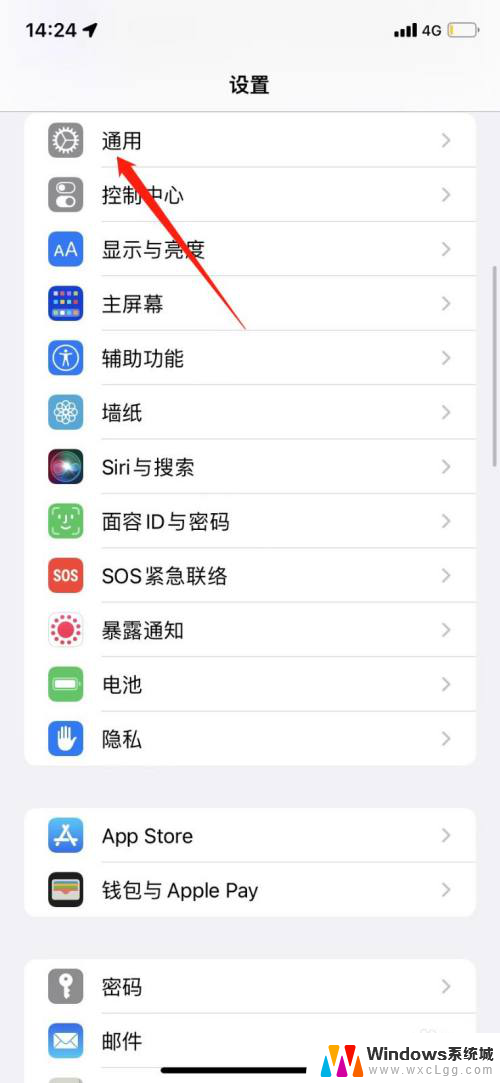
2.选择关机
在通用设置底部点击关机,将手机关机。
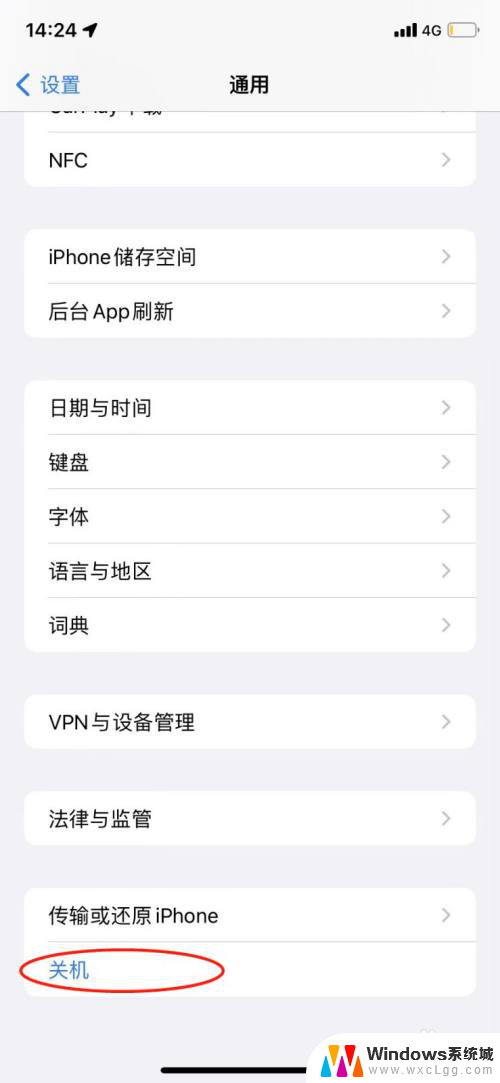
3.关机重启清内存
选择滑动关机并重启手机后就可以清除ios其他占用的内存了。
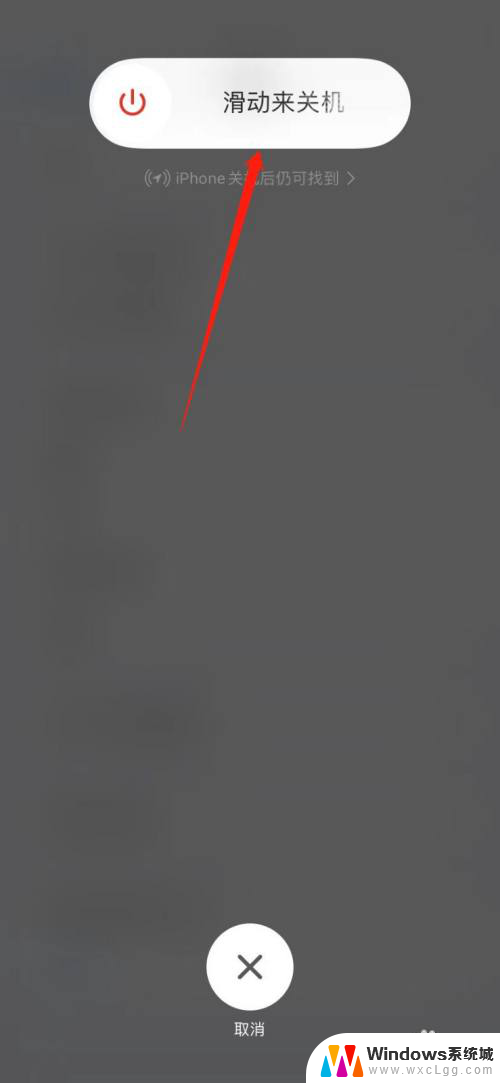
4.进入还原iPhone
如关机重启后其他占用的内存还比较多的话,可以在通用设置中点击进入还原设置。
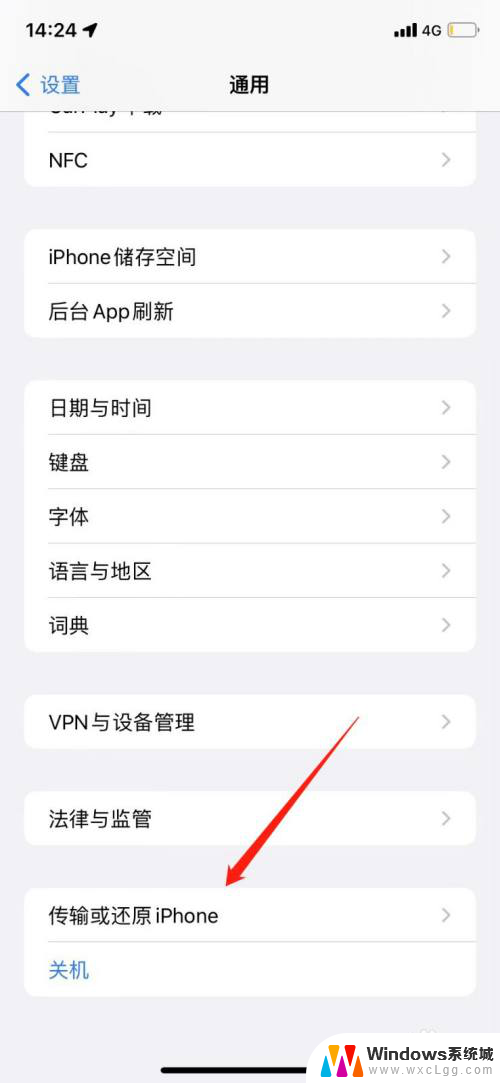
5.点击还原
在还原iPhone设置底部点击还原。
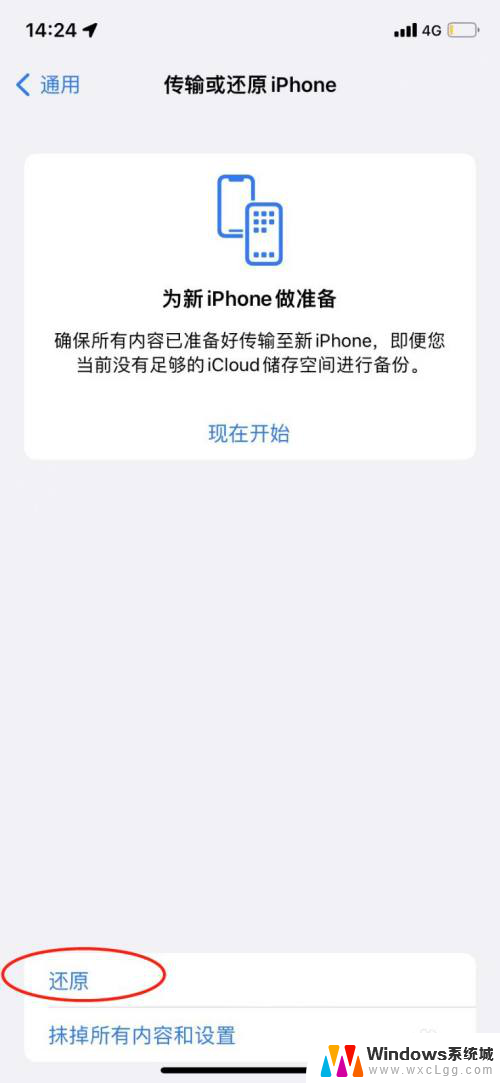
6.还原设置清内存
在还原中点击还原所有设置,就可以清除ios其他数据了。
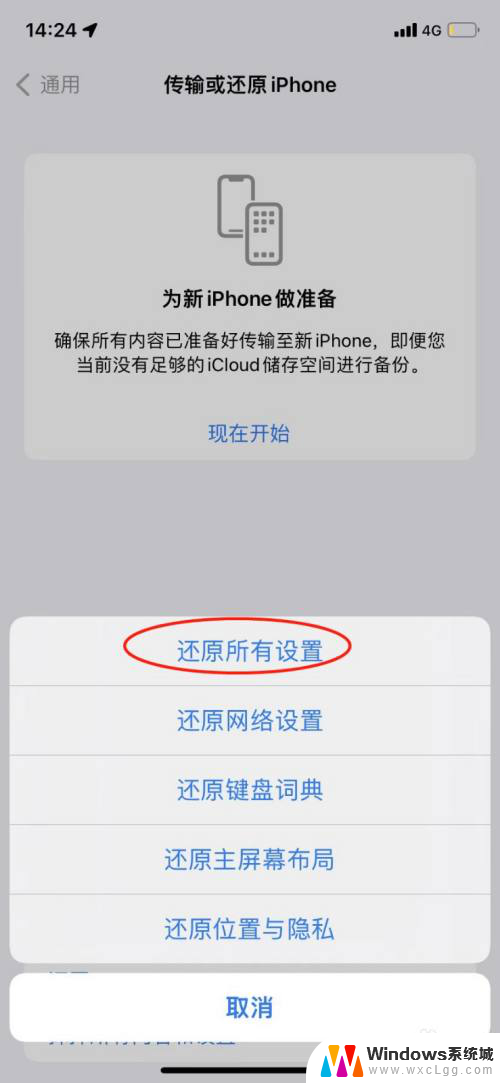
7.打开抹掉iphone
除以上方法外,还可以将手机数据进行备份后。在还原设置中点击打开抹掉iphone。
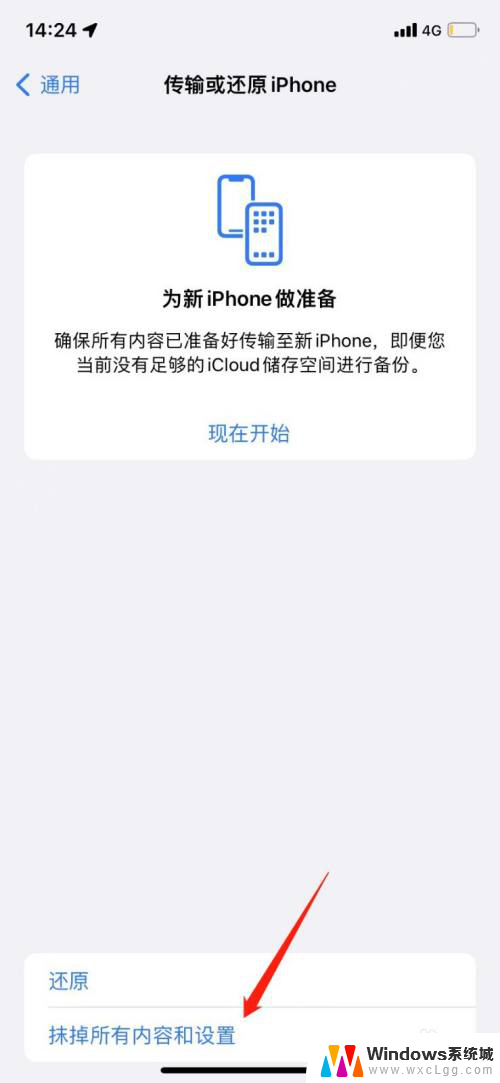
8.点击继续
点击确认并继续抹掉iphone。
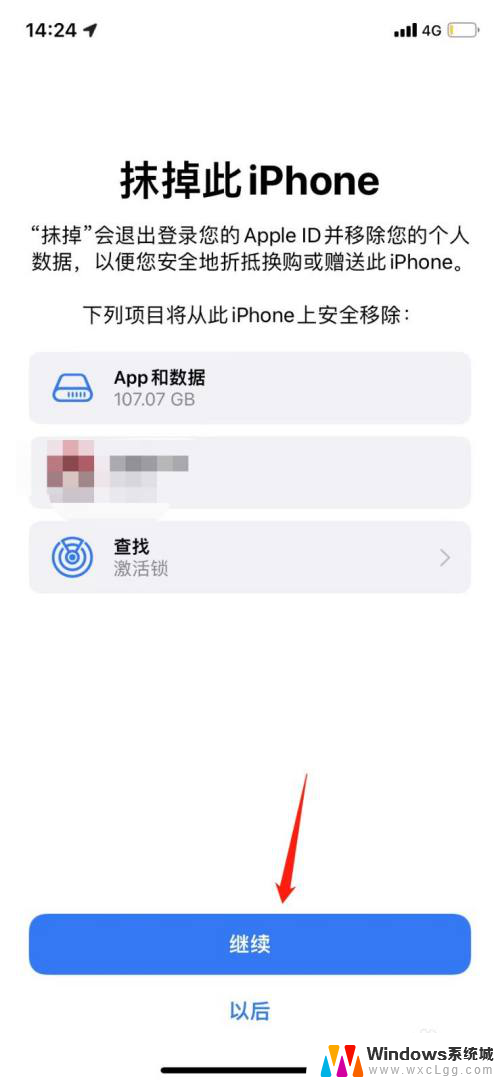
9.清除ios其他数据
在抹掉iphone页面输入开机密码,并抹除手机所有数据后。就可以将ios其他数据清除了。
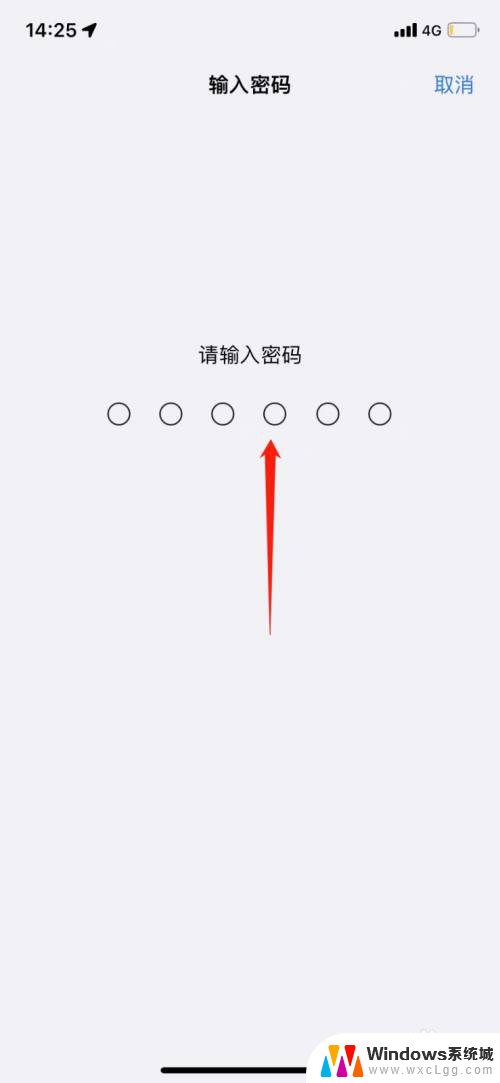
以上是苹果13系统数据删除的全部内容,如果有不清楚的用户可以按照小编的方法进行操作,希望对大家有所帮助。